Photoshop脚本 > 使用曲线调整图像
来源:互联网 发布:开机出现3个windows 编辑:程序博客网 时间:2024/04/28 00:27
源自:http://coolketang.com/tutorials/menu3lesson5.php
本节将演示如何使用脚本,来调用系统的[曲线]功能。首先创建一个空白的脚本文档,并保存在硬盘上某个位置。
首先创建一个空白的脚本文档,并保存在硬盘上某个位置。
接着输入脚本代码:
//定义一个变量[layer],用来表示Photoshop当前文档的当前图层。var layer = app.activeDocument.activeLayer;//定义一个变量[curveShape],用来表示曲线上三个点的坐标。//每个坐标的第一个值表示输入值(所选点的当前强度),第二个值表示输出值(所选点的新强度)。var curveShape = [[36, 2], [87, 135], [255, 255]];//调用[layer]对象的[ajustCurves]方法,来调用曲线功能处理当前图像。layer.adjustCurves(curveShape);
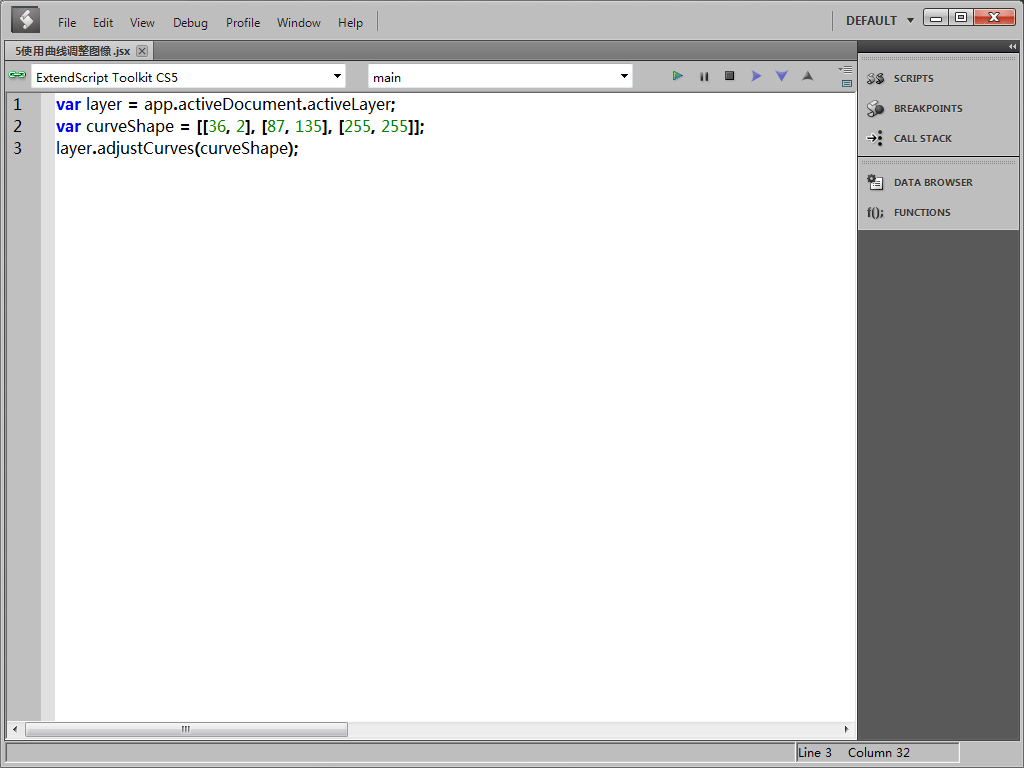
我们的脚本已经编写完成,把它保存下来。
然后切换到Photoshop。
当前的图片比较黯淡,本节将用曲线来调整它的亮度和对比度。
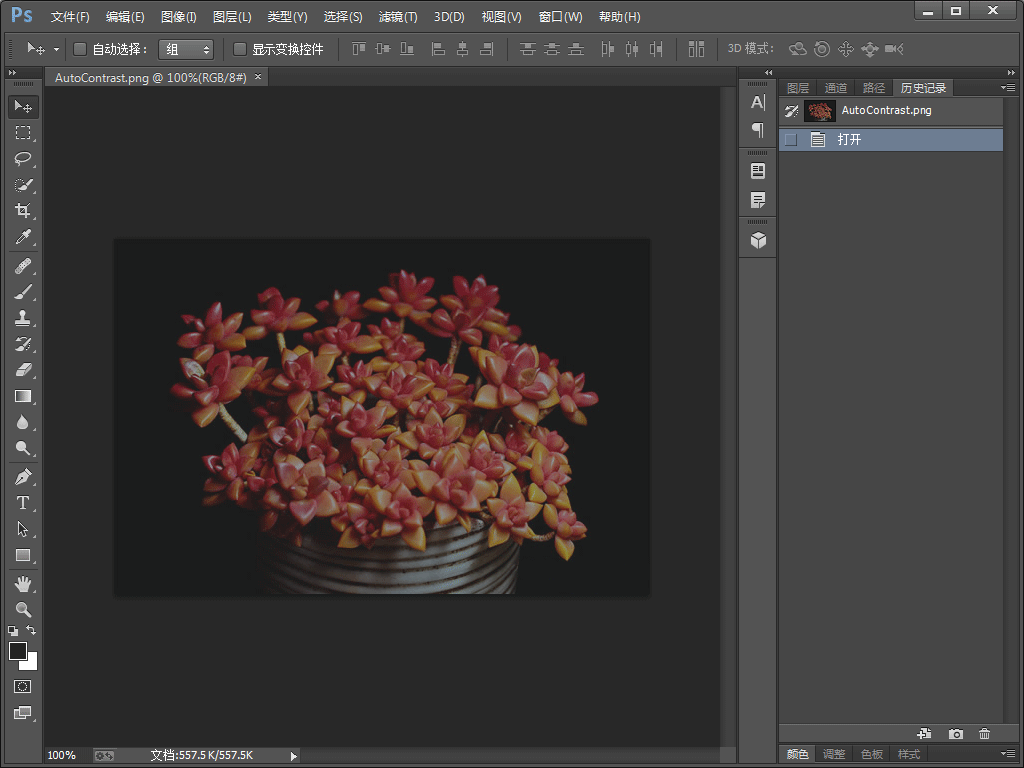
依次点击[文件] > [脚本] > [浏览],打开刚刚保存的脚本文件。
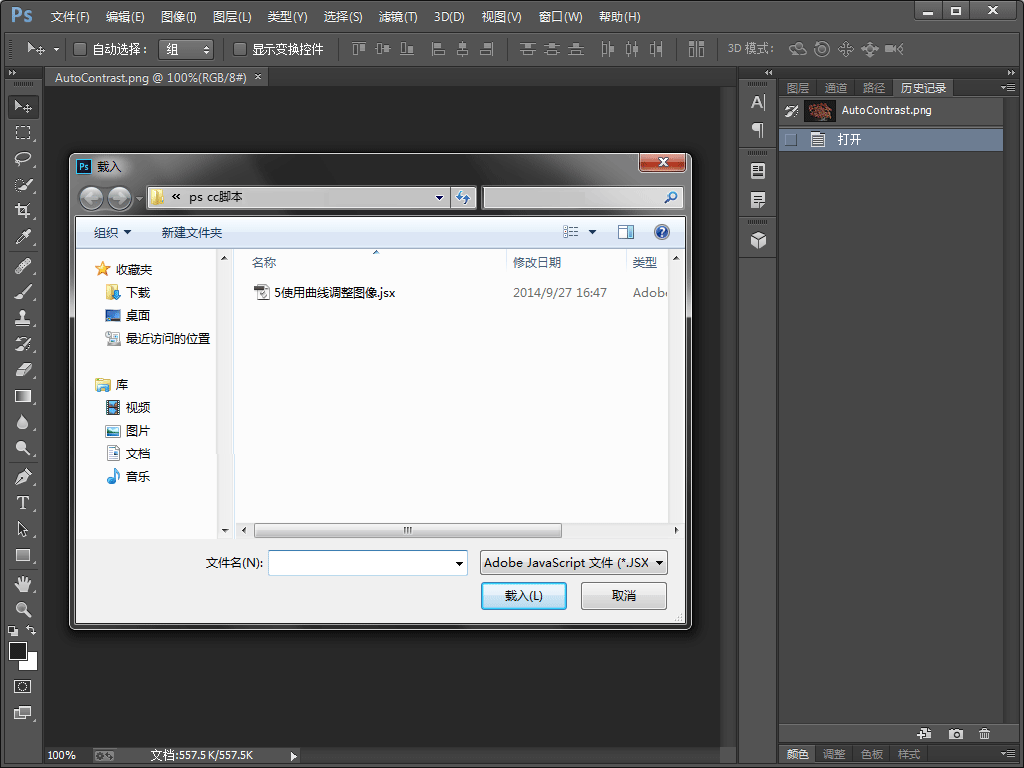
在弹出的[载入]窗口中,直接双击脚本名称,Photoshop将直接调用并执行该脚本。
下图为执行完脚本后的图像。
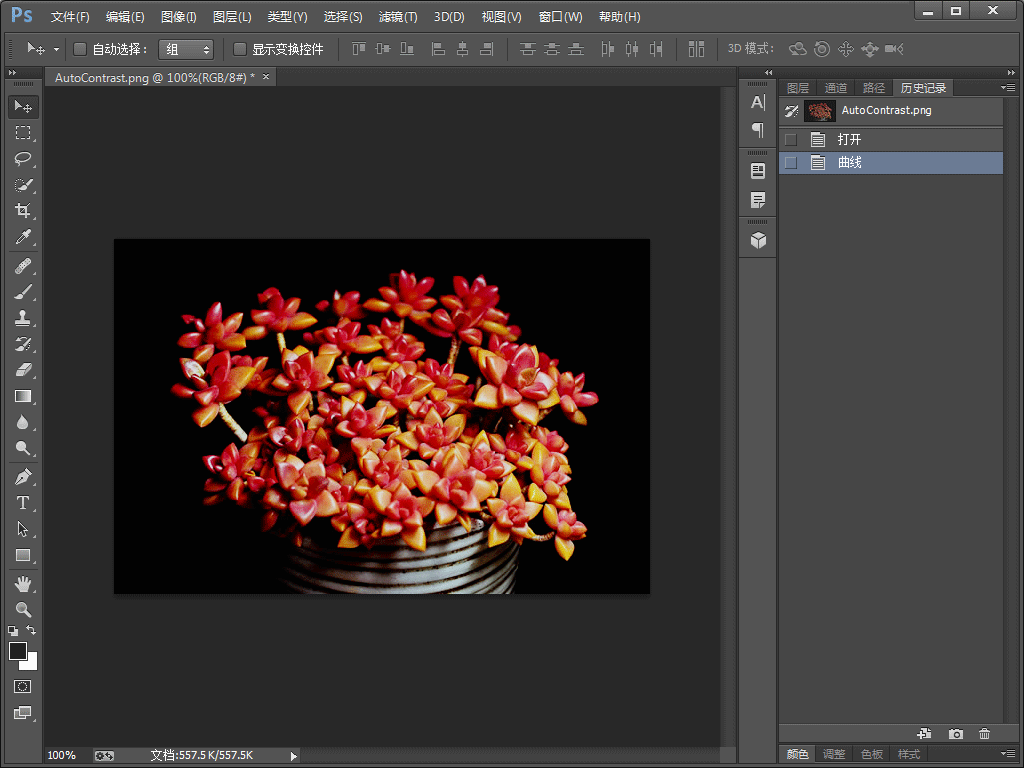
0 0
- Photoshop脚本 > 使用曲线调整图像
- Photoshop曲线:调整图像颜色
- Photoshop脚本 > 使用色阶调整图像
- Photoshop曲线如何调整图像对比度
- Photoshop脚本 > 调整图像的阈值
- photoshop曲线调整详解
- Photoshop调整图像色彩
- Photoshop图像亮度/对比度调整
- Photoshop图像亮度/对比度调整
- 巧用Photoshop曲线工具调整风景照片
- Photoshop图像处理算法—饱和度调整
- photoshop第五章:图像的调整
- Photoshop脚本:调整图层的顺序
- 用OpenCV实现Photoshop算法(三): 曲线调整
- Photoshop脚本 > 图像的亮度和对比度
- Photoshop脚本 > 图像的色调分离
- Photoshop脚本 > 设置图像的大小
- Photoshop脚本 > 使用自动对比度
- LMT NEW PBS——作业排队管理软件
- 正则表达式
- 理想化的Redis 集群
- 人工智能塑造科幻大片式的未来
- JAVA IO流学习总结
- Photoshop脚本 > 使用曲线调整图像
- mysql查看所有存储过程
- maven项目建立pom.xml报无法解析org.apache.maven.plugins:maven-resources-plugin:2.4.3
- 计算机的算法
- CentOS环境gitosis配置过程(初稿)
- Photoshop脚本 > 色彩平衡的使用
- waitr-webdriver 处理新开浏览器tab的方法
- python设置utf-8为默认编码
- Using Flex/Deploying application / Creating a wrapper/About the wrapper


